win10正版打开后桌面什么都没有的完美解决教程
更新时间:2021-10-27 10:51:16作者:huige
我们的桌面经常会放置很多的应用程序软件,这样也能方便我们快速打开使用,只是有不少win10正版系统用户在打开后,发现桌面什么都没有了,不知道该怎么办呢,为此,接下来给大家讲述一下win10正版打开后桌面什么都没有的完美解决教程。
推荐:win10纯净版64位镜像下载
具体步骤如下:
1、打开电脑,我们可以看到桌面上什么都没有。

2、按键盘上的ctrl+ALT+del,然后在出现的界面中选择启动任务管理器打开,进入下一步。

3、在打开的windows任务管理器界面中点击文件,选择新建任务,进入下一步。
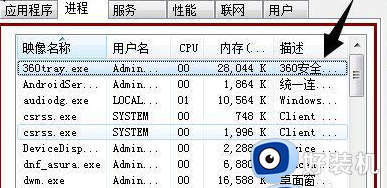
4、在出现的窗口中输入【explore.exe】,然后点击确定即可。
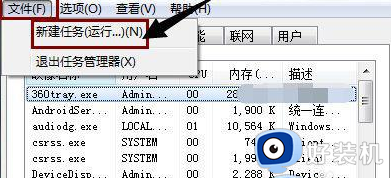
上述给大家讲解的极速win10正版打开后桌面什么都没有的完美解决教程,按照上面的方法操作之后,再次打开桌面东西就都出现了。
win10正版打开后桌面什么都没有的完美解决教程相关教程
- win10桌面如何美化 美化方法win10桌面教程
- 如何解决win10桌面图标有阴影问题 快速将win10桌面图标阴影去除的方法
- win10开机密码怎么取消掉 完美取消win10开机密码的方法
- Win10autodesk桌面应用程序如何卸载 win10完美卸载autodesk桌面应用程序的方法
- 为什么win10桌面图标有蓝底 win10桌面图标有蓝底的解决方法
- win10桌面图标没了怎么办 win10桌面的应用图标不见了如何解决
- win10 桌面没有任何图标如何解决 win10桌面什么图标都没有怎么办
- 如何解决win10移动热点打不开 win10移动热点打不开解决教程
- 为什么win10启动任务栏一直转圈圈 win10启动任务栏一直转圈圈的完美解决方法
- win10开机后桌面只剩回收站为什么 win10开机桌面只有回收站原因和解决方法
- win10拼音打字没有预选框怎么办 win10微软拼音打字没有选字框修复方法
- win10你的电脑不能投影到其他屏幕怎么回事 win10电脑提示你的电脑不能投影到其他屏幕如何处理
- win10任务栏没反应怎么办 win10任务栏无响应如何修复
- win10频繁断网重启才能连上怎么回事?win10老是断网需重启如何解决
- win10批量卸载字体的步骤 win10如何批量卸载字体
- win10配置在哪里看 win10配置怎么看
热门推荐
win10教程推荐
- 1 win10亮度调节失效怎么办 win10亮度调节没有反应处理方法
- 2 win10屏幕分辨率被锁定了怎么解除 win10电脑屏幕分辨率被锁定解决方法
- 3 win10怎么看电脑配置和型号 电脑windows10在哪里看配置
- 4 win10内存16g可用8g怎么办 win10内存16g显示只有8g可用完美解决方法
- 5 win10的ipv4怎么设置地址 win10如何设置ipv4地址
- 6 苹果电脑双系统win10启动不了怎么办 苹果双系统进不去win10系统处理方法
- 7 win10更换系统盘如何设置 win10电脑怎么更换系统盘
- 8 win10输入法没了语言栏也消失了怎么回事 win10输入法语言栏不见了如何解决
- 9 win10资源管理器卡死无响应怎么办 win10资源管理器未响应死机处理方法
- 10 win10没有自带游戏怎么办 win10系统自带游戏隐藏了的解决办法
